
Firefox leveres med en Password Manager kaldet Låse Det kan også bruges uden for Firefox. Men hvis du flytter til en dedikeret adgangskodechef, ville det være bedst at eksportere og slette alle dine gemte adgangskoder i Firefox.
Så godt som Firefox låses er, er der mange fordele at være i bevægelse til en Dedikeret Password Manager som Bitwarden. Du får dedikerede klienter til alle platforme og en alsidig adgangskode generator.
Populære adgangskodeforvaltere som 1Password, LastPass, og Bitwarden. Lad os nemt importere adgangskoder. Alt du skal gøre er at generere en CSV File. fra Firefox.
RELATEREDE: Hvorfor skal du ikke bruge din webbrowsers password manager
Eksporter gemte adgangskoder i Firefox
For det første eksporterer vi alle gemte adgangskoder i Firefox til en CSV-fil.
Advarsel: Denne fil vil blive ukrypteret, og den vil indeholde alle dine brugernavne og adgangskoder i almindeligt tekstformat. Så sørg for at du gør dette på en betroet maskine, og at du sletter filen efter Importerer det til en adgangskodechef som Bitwarden.
For at komme i gang skal du åbne Firefox-webbrowseren på din computer og klikke på knappen Tre-line. Herfra, vælg indstillingen "Logins og Passwords".

Dette åbner Firefox Lockwise-grænsefladen, hvor du vil se alle de adgangskoder, der gemmes lokalt i Firefox-browseren og synkroniseres på tværs af dine enheder.
Her skal du klikke på knappen Tre-dot i øverste højre hjørne og vælge "EXPORT LOGINS" -indstillingen.
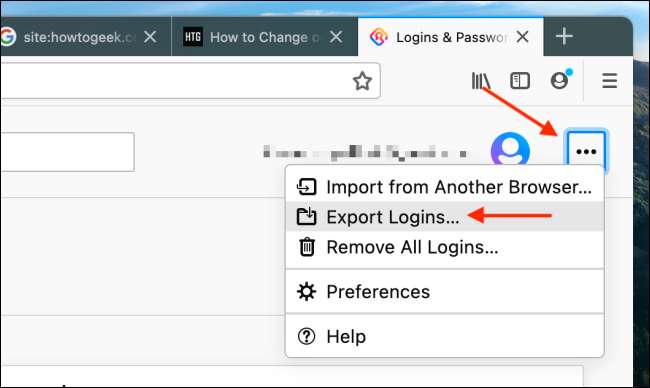
Klik på knappen "Eksporter" på pop op-beskeden.
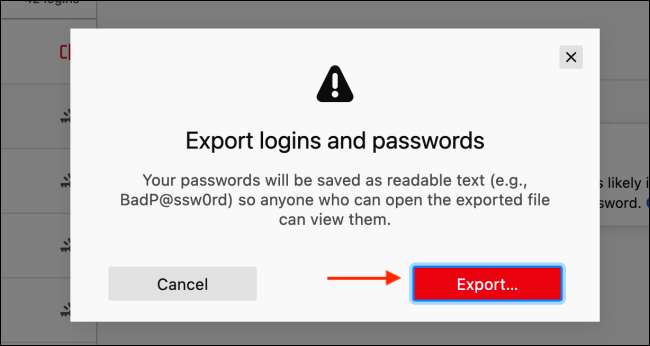
Nu, hvis din computer beder om godkendelse, skal du indtaste din Windows 10 eller Macs login-adgangskode. Klik derefter på knappen "OK".
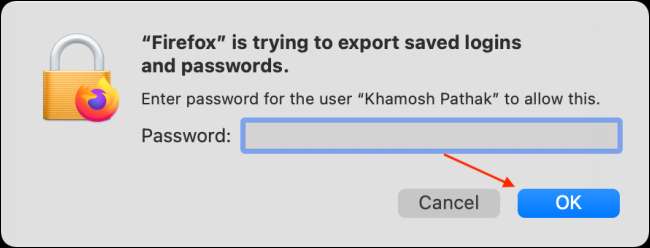
Fra den næste skærm skal du vælge den placering, du vil gemme CSV-filen i, og klik på knappen "Eksporter".
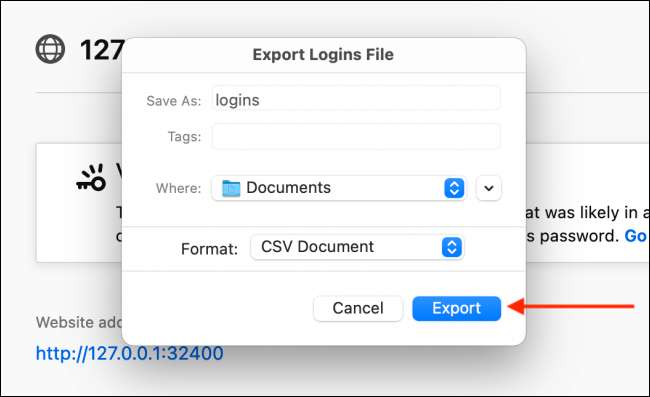
Firefox eksporterer nu alle brugernavne og adgangskoder i en CSV-fil.
Slet gemte adgangskoder i Firefox
Nu hvor alle dine brugernavne og adgangskoder eksporteres til en CSV-fil, er det tid til at slette dem fra din Firefox-konto.
For at komme i gang skal du klikke på knappen Tre-line fra højre side af Firefox Toolbar og vælge "Logins og Passwords" -indstillingen.

Her skal du klikke på Tre-Dot-knappen fra øverste højre hjørne og vælge "Fjern alle logins" -indstillingen.
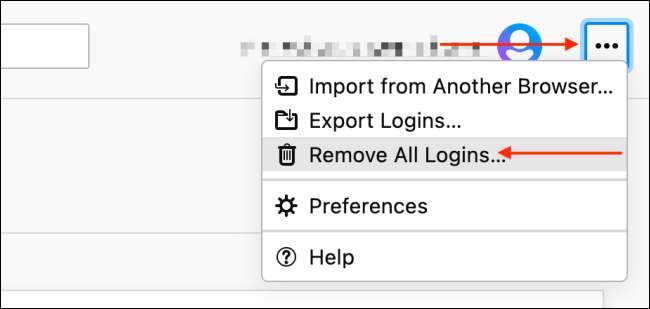
Fra pop op-beskeden skal du kontrollere "Ja, Fjern ALL LOGINS" -indstillingen, og derefter klikke på knappen "Fjern all".
Advarsel: Denne ændring er ikke-reversibel.
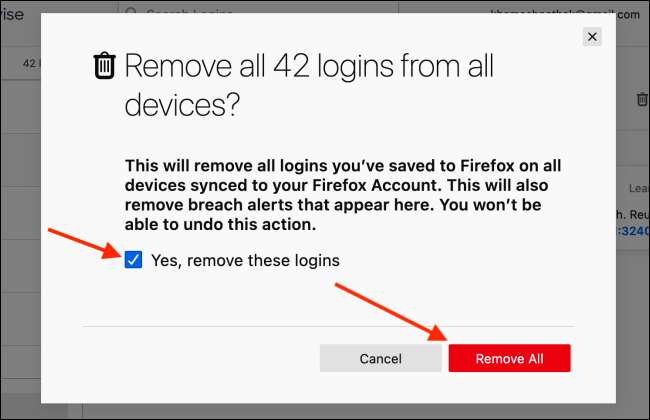
Og det er det. Alle dine gemte brugernavne og adgangskoder slettes fra din Firefox-konto.







